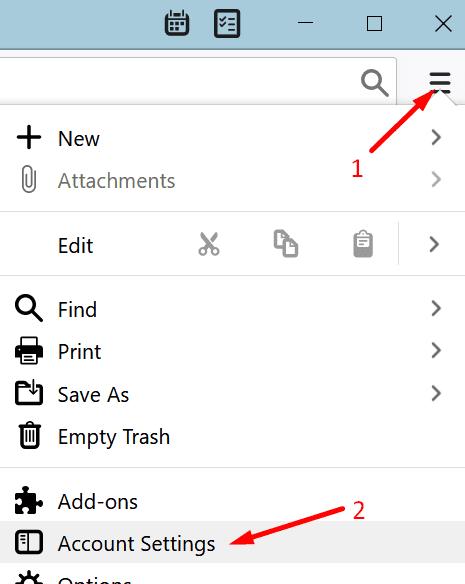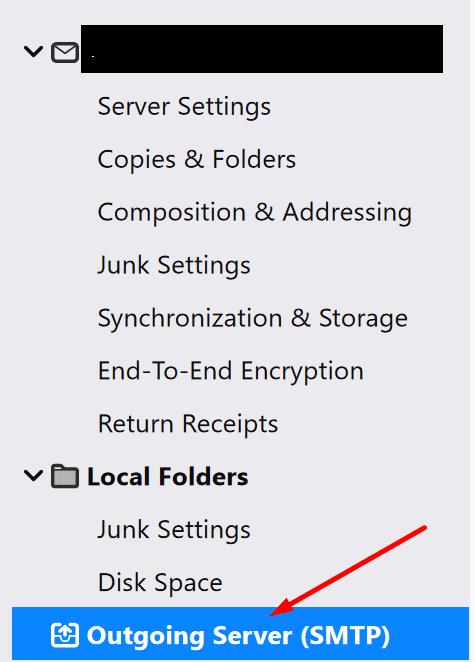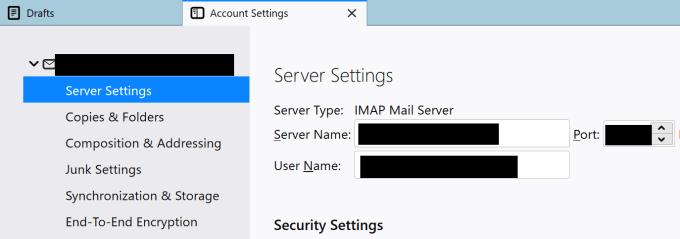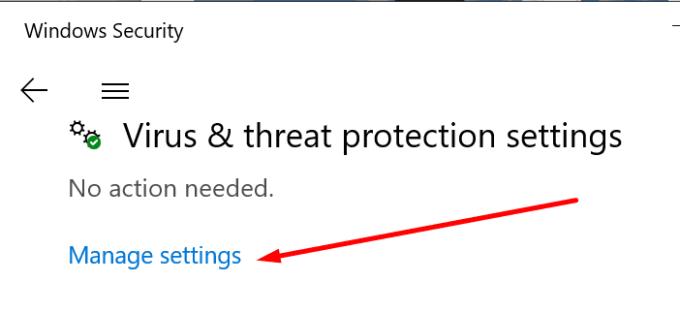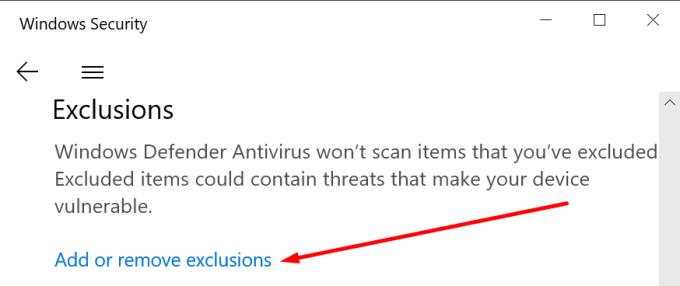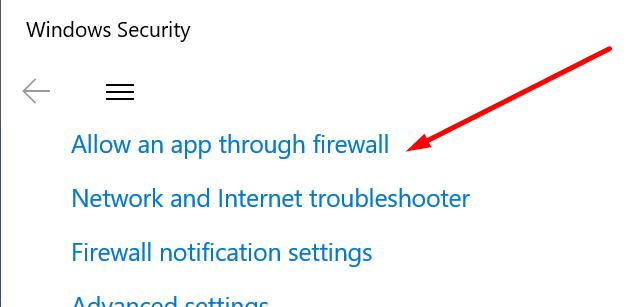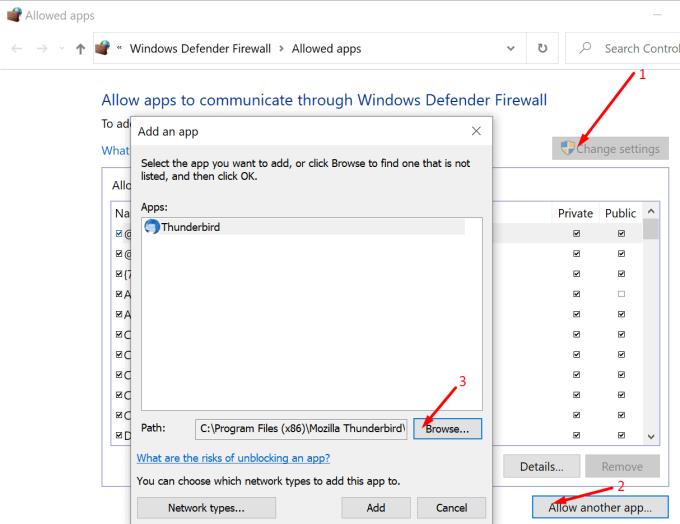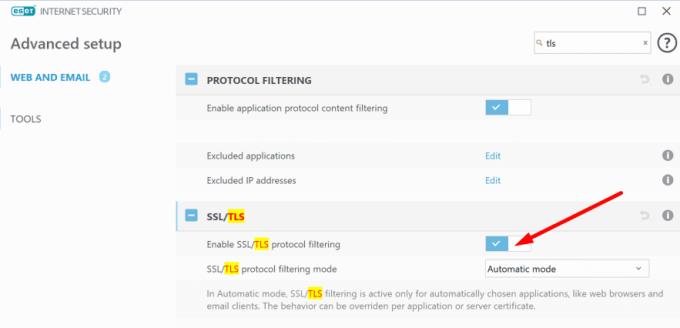Mozilla Thunderbird er en e-mail-tjeneste, der kan prale af fremragende privatlivsfunktioner, understøttelse af flere konti, pålidelige spamfiltre og mange tilpasningsmuligheder.
Men selv en pålidelig e-mail-tjeneste som Thunderbird holder muligvis op med at virke fra tid til anden. I denne vejledning viser vi dig, hvad du kan gøre, hvis Thunderbird ikke kan sende eller modtage e-mails.
Kan ikke sende eller modtage e-mails på Thunderbird
Tjek dine SMTP-serverindstillinger
Brug denne metode, hvis du ikke kan sende e-mails.
SMTP-serveren (Simple Mail Transfer Protocol) spiller rollen som postbudet i e-mailverdenen. Med andre ord bliver de e-mails, du sender, først indsamlet af SMTP-serveren. Serveren distribuerer dem derefter til modtagerne.
Hvis du ikke bruger de korrekte SMTP-indstillinger, kan det forhindre dig i at sende e-mails ved hjælp af Thunderbird. Det er derfor, du skal sikre dig, at du bruger de korrekte SMTP-serverindstillinger.
Sørg for, at du ikke forsøger at sende e-mails fra Thunderbird ved hjælp af SMTP-serveren på en anden e-mail-tjeneste.
Start Thunderbird og klik på menuen .
Gå derefter til Kontoindstillinger .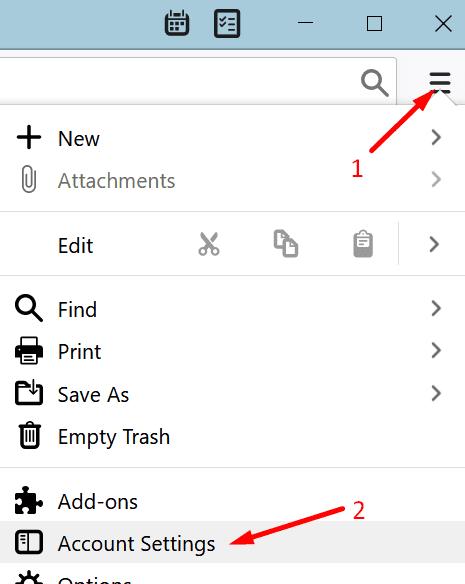
Vælg dit kontonavn.
Klik på Udgående server .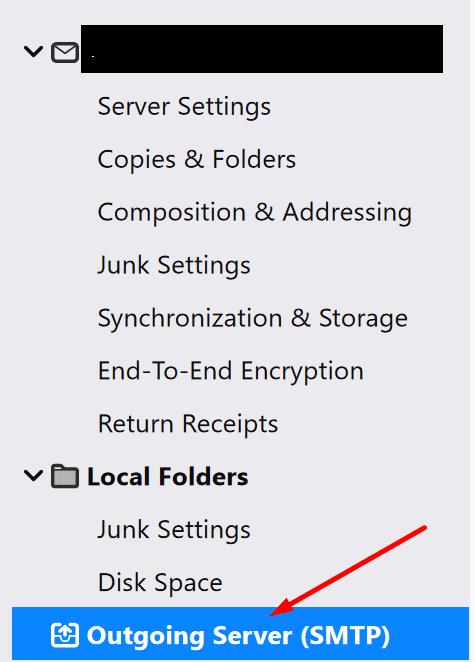
Tjek SMTP-serverindstillingerne for din e-mailadresse.
Hvis du ikke ved, hvilke SMTP-indstillinger du skal bruge, så tjek Thunderbirds supportsider:
Tjek dine IMAP-serverindstillinger
Brug denne metode, hvis du ikke kan sende e-mails.
Klik på de tre linjer for at åbne menuen.
Naviger derefter til Indstillinger .
Vælg Serverindstillinger, og sørg for, at du bruger de korrekte IMAP-serverindstillinger.
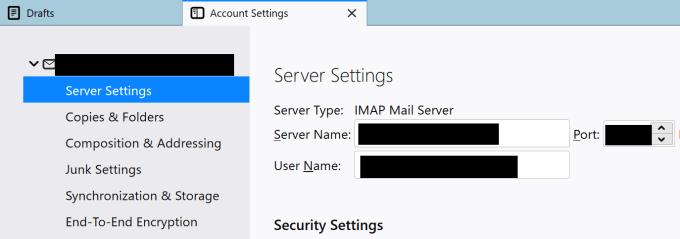
For mere information om de IMAP-indstillinger, du skal bruge, skal du gå til din e-mailkontoudbyders officielle webside.
Hvidliste Thunderbird eller deaktiver din antivirus/firewall
Din antivirus eller firewall forhindrer muligvis Thunderbird i at levere dine beskeder. Eller de kan blokere de e-mails, der kommer til din indbakke.
For at teste, om din antivirus eller firewall blokerer udgående e-mails, skal du blot deaktivere værktøjerne. Hvis du kan sende og modtage e-mails med antivirus og firewall slået fra, skal du hvidliste Thunderbird.
Hvis du bruger Windows-sikkerhed:
Naviger til Indstillinger → Opdatering og sikkerhed → Windows-sikkerhed .
Klik derefter på Virus- og trusselsbeskyttelse → Administrer indstillinger .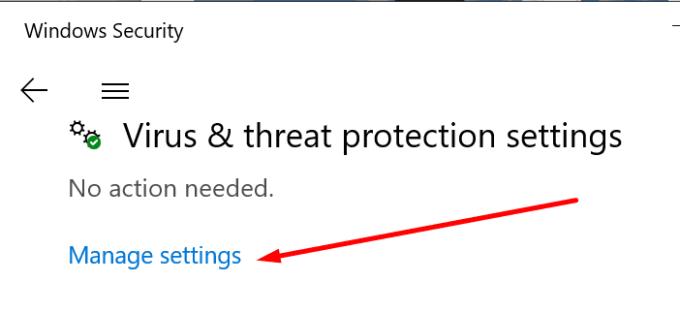
Vælg Tilføj eller fjern ekskluderinger → Tilføj en ekskludering , og vælg Thunderbird.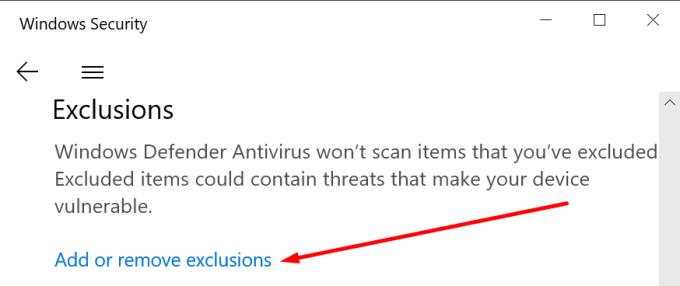
Hvis du bruger Windows Firewall:
Skriv 'firewall' i Windows-søgefeltet.
Klik derefter på Tillad en app gennem firewall .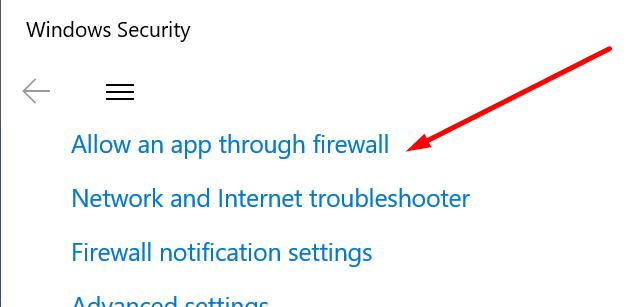
Klik på knappen Skift indstillinger .
Tryk på knappen Tillad en anden app, og føj Thunderbird til listen.
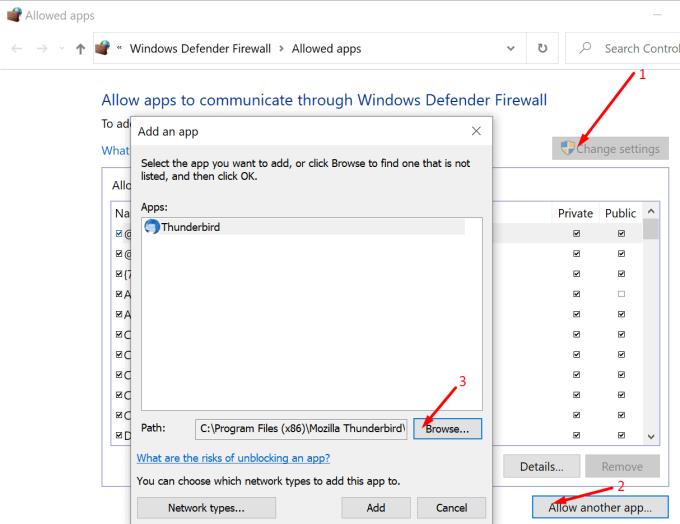
De trin, du skal følge, er forskellige afhængigt af den antivirus/firewall, du bruger. For detaljerede instruktioner, gå til din antivirus/firewall officielle supportside.
Hvis dette problem opstod kort efter, at du opdaterede Thunderbird, bør hvidlisten af e-mail-værktøjet løse det. Din antivirus/firewall har muligvis ikke tillid til den nye Thunderbird-version.
Det er derfor, du skal få dine sikkerhedsprogrammer til at genkende og stole på den opdaterede Thunderbird-version.
Deaktiver SSL-filtrering i ESET
Hvis du bruger et sikkerhedsværktøj fra ESET, kan du prøve at slå SSL-filtrering fra. Brug denne metode, hvis du ikke kan modtage e-mails på Thunderbird.
Start dit ESET-program, og tryk på F5 .
Dette åbner Avanceret opsætning .
Klik på Web og e-mail (eller skriv 'tls' i søgefeltet).
Udvid derefter SSL/TLS .
Brug skyderen til at deaktivere SSL/TLS-protokolfiltrering .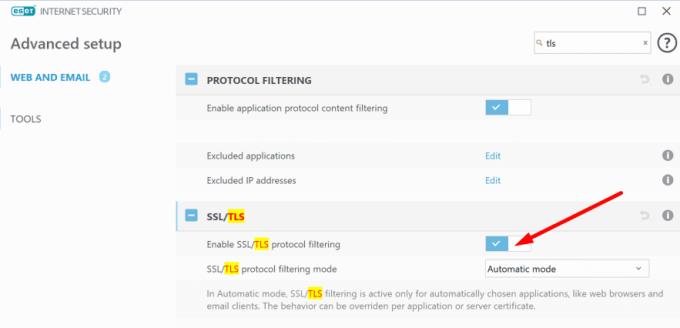
Gem ændringerne og genstart din computer.
Rollback Thunderbird
Thunderbird 78 og nyere kræver forbedrede TLS-sikkerhedsstandarder. Problemet er, at du ikke vil være i stand til at sende eller modtage e-mails, hvis din udbyder ikke understøtter de nyeste TLS-netværkskrypteringsprotokoller.
Som en løsning kan du rulle Thunderbird tilbage. Du kan finde listen over tidligere Thunderbird-versioner på Mozillas supportside .
Kontakt din internetudbyder
Nogle internetudbydere har en tendens til at blokere udgående e-mails på visse porte (port 25). Skift til en anden port, eller kontakt din internetudbyder for yderligere hjælp, hvis du stadig ikke kan sende e-mails.
Hvis du har problemer med at modtage e-mails, så tjek om alt er oppe og køre hos din internetudbyder. Kontakt din internetudbyder og tjek, om de har opsat et spamfilter. Et sådant filter kan blokere eller endda slette e-mails adresseret til dig og forhindre dem i at lande i din indbakke.